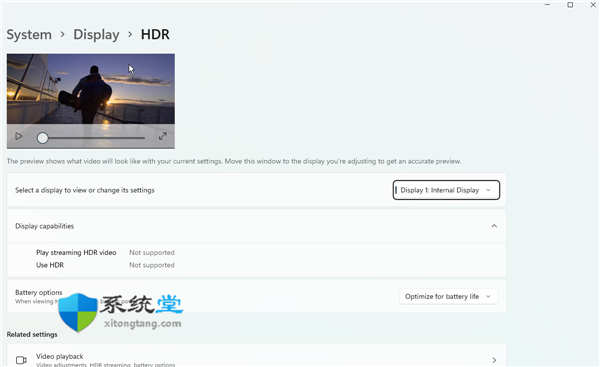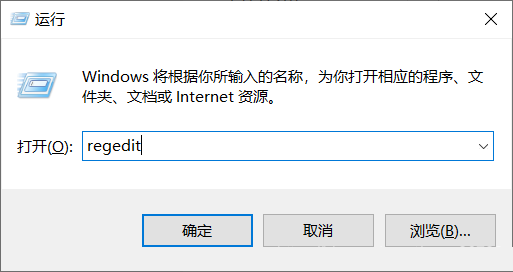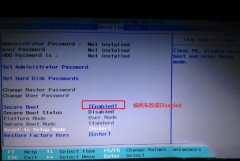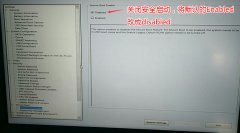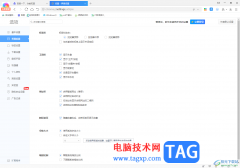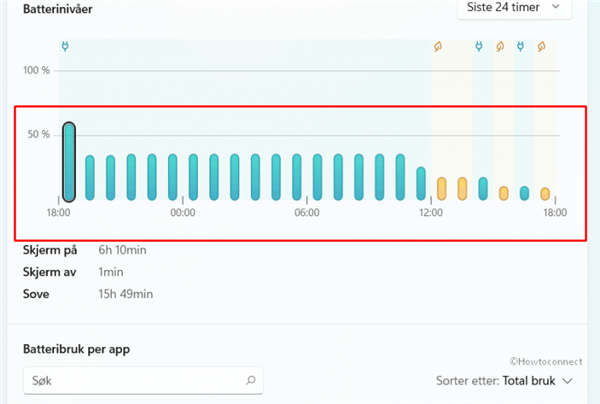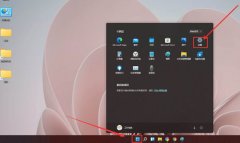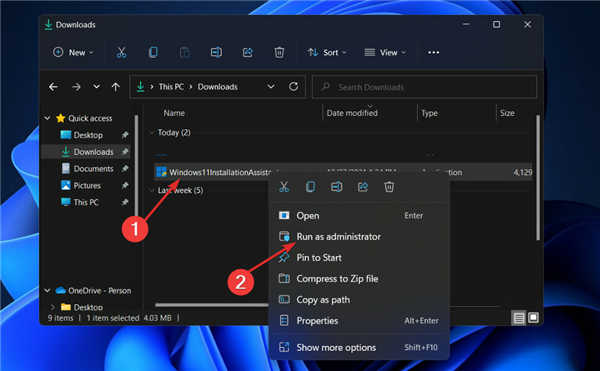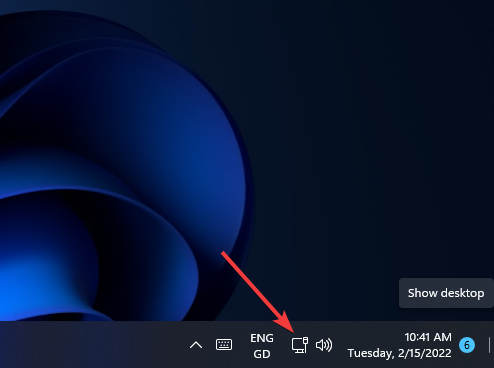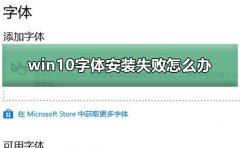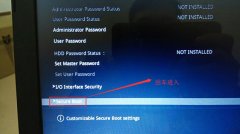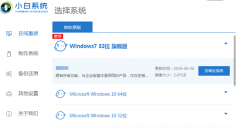ghost win7系统还原后账户被停用了怎么办?还原系统后账号被停用处理
ghost win7系统好用,运行稳定,万能驱动兼容,下载速度快,一键安装,是电脑装机必备之选.,ghost xp是曾经最主流的操作系统,但是随着硬件不断更新换代,xp已经不能满足硬件的性能发挥,需要升级到更高版本的系统,比如电脑技术网 Tagxp.comwin7旗舰版!在实际使用中有一些用户到""等问题具体情况是:最近有不少用户在还原系统之后发现自己的账号提示被停用的情况,遇到这种问题应该怎么办呢?下面就和小编来看看有什么解决方法吧。
Win7还原系统后账号被停用的解决方法
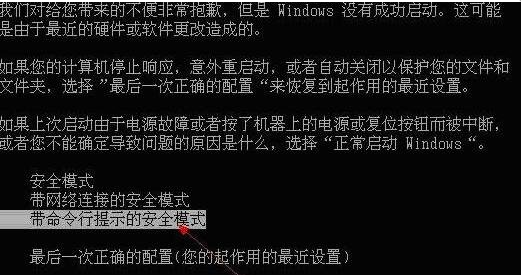
1、重新开机或电脑重启的过程中,也就是在出现品牌Logo的时候,连续按F8进入安全模式,选择带命令行的安全模式。

2、管理员身份打开的命令提示符窗口,输入并回车执行:compmgmt.msc 命令。
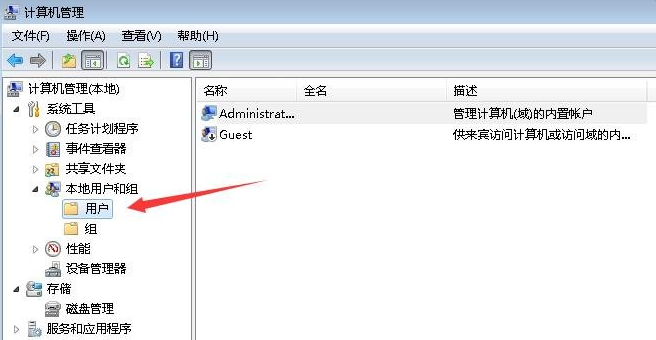
3、计算机管理窗口,点击本地用户和组下的用户。
4、在右侧找到被停用的账户,并双击打开,在属性中,取消勾选账户已禁用即可。
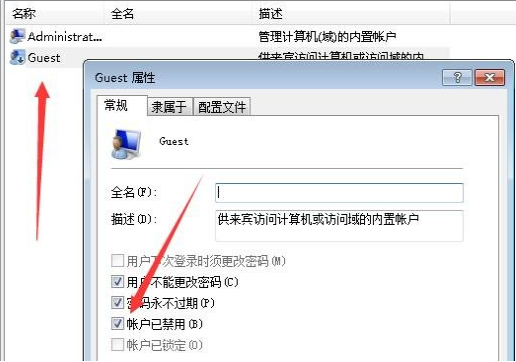
经过上面的方法处理之后,ghost win7系统“还原系统后账号被停用”这个问题就解决好了。更多windows7使用问题请关注我们!